Suppression du pilote de classe USB
Supprimez le pilote de classe USB s'il n'est pas possible d'installer correctement le pilote d'imprimante lorsque vous utilisez une connexion USB. Notez que si vous supprimez le pilote de classe USB, il sera automatiquement réinstallé lorsque vous raccorderez l'imprimante à l'ordinateur avec un câble USB.
1
Raccordez l'imprimante à l'ordinateur avec un câble USB (Raccordement via une connexion USB), puis allumez l'imprimante.
2
Connectez-vous à l'ordinateur à partir d'un compte d'administrateur.
3
Affichez le [Gestionnaire de périphériques]. Affichage du [Gestionnaire de périphériques]
4
Double-cliquez sur [Contrôleurs de bus USB].
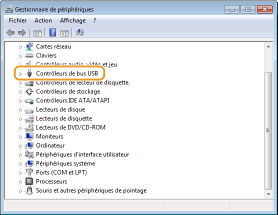
5
Cliquez avec le bouton droit sur [Prise en charge d'impression USB], puis cliquez sur [Désinstaller].
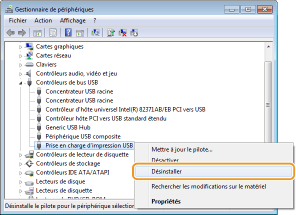

Veillez à ne supprimer que [Prise en charge d'impression USB] et à ne jamais supprimer d'autres périphériques ou d'autres pilotes de périphériques.
Windows risque de ne pas fonctionner correctement si vous supprimez d'autres périphériques ou d'autres pilotes de périphériques.

Si [Prise en charge d'impression USB] ne s'affiche pas
[Prise en charge d'impression USB] ne s'affiche pas si le pilote de classe USB n'est pas correctement installé. Si tel est le cas, fermez le [Gestionnaire de périphériques] sans rien faire d'autre.
6
Cliquez sur [OK].

7
Fermez le [Gestionnaire de périphériques].
8
Débranchez le câble USB et redémarrez l'ordinateur.